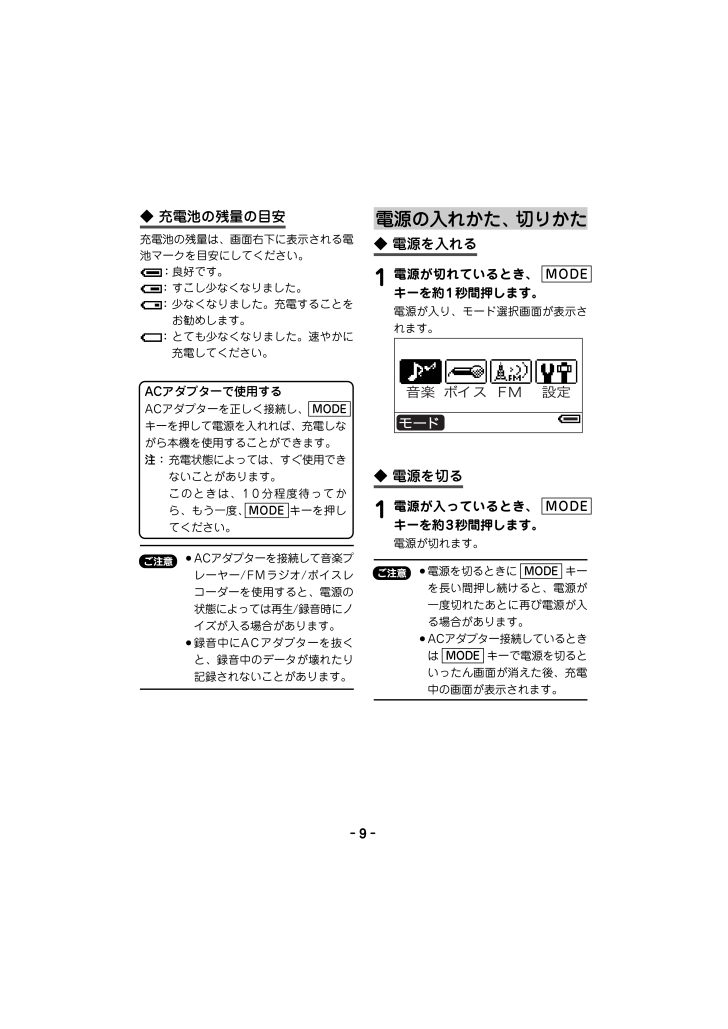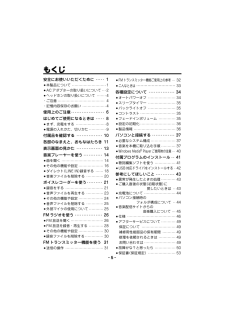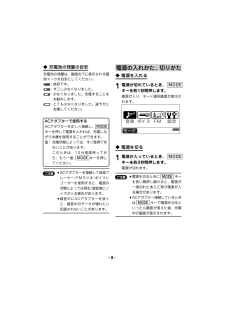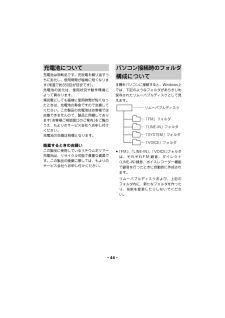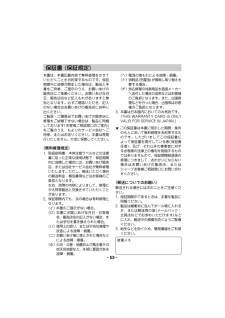1

10 / 55 ページ
現在のページURL
- 9 -ACアダプターで使用するACアダプターを正しく接続し、 MODEキーを押して電源を入れれば、充電しながら本機を使用することができます。注:充電状態によっては、すぐ使用できないことがあります。このときは、10分程度待ってから、もう一度、MODE キーを押してください。 ●ACアダプターを接続して音楽プレーヤー/FMラジオ/ボイスレコーダーを使用すると、電源の状態によっては再生/録音時にノイズが入る場合があります。 ●録音中にACアダプターを抜くと、録音中のデータが壊れたり記録されないことがあります。 ご注意電源の入れかた、 切りかた◆ 電源を入れる1電源が切れているとき、 MODEキーを約1秒間押します。電源が入り、モード選択画面が表示されます。◆ 電源を切る1電源が入っているとき、 MODEキーを約3秒間押します。電源が切れます。 ●電源を切るときに MODE キーを長い間押し続けると、電源が一度切れたあとに再び電源が入る場合があります。 ●ACアダプター接続しているときは MODE キーで電源を切るといったん画面が消えた後、充電中の画面が表示されます。 ご注意◆ 充電池の残量の目安充電池の残量は、画面右下に表示される電池マークを目安にしてください。:良好です。:すこし少なくなりました。:少なくなりました。充電することをお勧めします。:とても少なくなりました。速やかに充電してください。 MP-A300本文-2修正0627-5 05.8.2, 1:21 PM Page 9 Adobe PageMaker 6.5J/PPC
参考になったと評価  56人が参考になったと評価しています。
56人が参考になったと評価しています。
このマニュアルの目次
-
1 .お買いあげいただき、まことにありがとうございました...お買いあげいただき、まことにありがとうございました。この取扱説明書をよくお読みのうえ、正しくお使いください。ご使用の前に「安全にお使いいただくために」を必ずお読みください。この取扱説明書は、お客様ご相談窓口のご案内とともに、いつでも見ることができる場所に必ず保存してください。デジタルオーディオプレーヤー形名MP-A100MP-A200MP-A300取扱説明書音楽ボイスレコーダーFMラジオFMトランスミッター保証書付 (巻末)(WITH WARRANTY CARD)設定 MP-A300表1 05.6.27, ...
-
2 .- 1 -安全にお使いいただくために人が死亡または...- 1 -安全にお使いいただくために人が死亡または重傷を負うおそれがある内容を示しています。人がけがをしたり財産に損害を受けるおそれがある内容を示しています。 警告 注意AAAAAAAAAAこの記号は気をつける必要があることを表しています。AAAAAAAこの記号はしてはいけないことを表しています。AAAAAAAAAこの記号はしなければならないことを表しています。: : :この取扱説明書には、安全にお使いいただくためにいろいろな表示をしています。その表示を無視して誤った取り扱いをすることによって生じる内...
-
3 .- 2 -製品を分解・改造しない火災・感電・けがの...- 2 -製品を分解・改造しない火災・感電・けがの原因になります。雨が当たる所や、風呂場・台所など水や液体がかかる所、湿気の多い所では使用しない火災・事故・故障の原因になります。油煙や湯気が当たる所では使用しない火災・事故・故障の原因になります。日の当たる自動車内、直射日光の当たる所、火や暖房器具のそばなど、高温(60℃以上)になる所に置かない火災・事故の原因になることや、変形・変色することがあります。ホコリの多い所、海辺や砂地など内部に砂が入りやすい所で使用しない発火・故障の原因になることがあります。次の...
-
4 .- 3 - 警告前ページの続き ●ACアダプターに...- 3 - 警告前ページの続き ●ACアダプターに強い衝撃を与えたり、投げつけたりしない ●ACアダプターに針金などの金属を差し込んだりしない ●ACアダプターを抜くとき、コードを引っ張らない ●コードを傷つけたり、加工したり、破損させたりしない ●コードに重いものを載せたり、引っ張ったり、無理に曲げたりしない ●コードなどが傷ついたり破損しているACアダプターを使用しないACアダプターを使用しないときは、コンセントおよび本製品から外しておく万一、発熱していたり、煙が出ている、変な臭いがするなどの異常がある...
-
5 .- 4 -ヘッドホンの取り扱いについて事故を防ぐた...- 4 -ヘッドホンの取り扱いについて事故を防ぐため、次のことを必ず守る ●自動車やバイク、自転車の運転中は、ヘッドホンを絶対に使わないでください。 ●歩行中は周囲の音が聞こえなくなるほど音量を上げ過ぎないでください。特に、踏切りや横断歩道などでは、十分に気をつけてください。 警告ヘッドホンで聞くときは音量の設定に気をつける思わぬ大音量が出て、耳を痛める原因になることがあります。また、耳をあまり刺激しないよう適度な音量でお楽しみください。 注意 ●この製品は厳重な品質管理と検査を経て出荷しておりますが、万一...
-
6 .- 5 -もくじ安全にお使いいただくために ・・・...- 5 -もくじ安全にお使いいただくために ・・・・・ 1 ●本製品について ・・・・・・・・・・・・・・・・・・・・・・・・・・ 1 ●ACアダプターの取り扱いについて ・・・2 ●ヘッドホンの取り扱いについて ・・・・・・・ 4 ・ご注意 ・・・・・・・・・・・・・・・・・・・・・・・・・・・・・・・・・・・・ 4 ・記憶内容保存のお願い ・・・・・・・・・・・・・・・・・・ 4使用上のご注意 ・・・・・・・・・・・・・・・・・・・ 6はじめてご使用になるときは・・・・・ 8 ●まず、充電をする ・・...
-
7 .- 6 -使用上のご注意正しく安全にお使いいただく...- 6 -使用上のご注意正しく安全にお使いいただくために次のことは必ずお守りください。◆ 保管場所のご注意磁気にご注意本機に磁石・電気時計・磁石を使用したおもちゃなど、磁気をもっているものを近づけないでください。磁気の影響を受て、大切な記録が消えることがあります。◆ 使用場所のご注意本機は日本国内での使用を目的に設計されています。海外ではご使用にならないよう、お願いいたします。高温や低温の場所では使用しない周囲の温度は0℃~40℃、湿度は30%~80%の範囲内でお使いください。電磁波の強い場所や機器の近くで...
-
8 .- 7 -本製品は、無線局の免許を必要としない微弱...- 7 -本製品は、無線局の免許を必要としない微弱電波を使用した製品です。アンテナの種類や形状、設置環境(車の場合、車種およびアンテナが設置されている場所)、周囲環境(車の場合、走行環境を含む)、混信により、本製品から出力されたFM電波をFM受信機などが正常に受信できない状態になり、ノイズ、音のひずみ、音の途切れ、受信不能状態などが発生する場合があります。FMトランスミッター機能は日本国内で使用されることを前提としています。海外でのご利用はその国の法律に抵触する場合がありますので、海外ではご利用されないよう...
-
9 .- 8 -はじめてご使用になるときはまず、充電をす...- 8 -はじめてご使用になるときはまず、充電をする本機を使用するときは、内蔵の充電池を最初に充電する必要があります。充電時間は約4時間です。◆ ACアダプターで充電する ●ACアダプターは付属のEA-74をお使いください。 ●2~3ページの「ACアダプターの取り扱いについて」もよくお読みください。1本機の電源が入っている場合は、電源を切ります。本体右側の MODE キーを約3秒間押して電源を切ります。2ACアダプターをコンセントに差し込みます。(①)3ACアダプターのプラグを本機に接続します。(②)A...
-
10 .- 9 -ACアダプターで使用するACアダプターを...- 9 -ACアダプターで使用するACアダプターを正しく接続し、 MODEキーを押して電源を入れれば、充電しながら本機を使用することができます。注:充電状態によっては、すぐ使用できないことがあります。このときは、10分程度待ってから、もう一度、MODE キーを押してください。 ●ACアダプターを接続して音楽プレーヤー/FMラジオ/ボイスレコーダーを使用すると、電源の状態によっては再生/録音時にノイズが入る場合があります。 ●録音中にACアダプターを抜くと、録音中のデータが壊れたり記録されないことがあります...
-
11 .- 10 -本製品には次の付属品がありますので、...- 10 -本製品には次の付属品がありますので、ご確認ください。ヘッドホンACアダプター(EA-74)USB対応ケーブル Line-inケーブルプラグ変換ケーブル(3.5φ-2.5φ)CD-ROM(Microsoft R Windows R98 Second Edition用USB対応ドライバ、歌詞編集ソフト)コアソフトケース取扱説明書(保証書付)付属品を確認する MP-A300本文-2修正0627-5 05.8.2, 1:21 PM Page 10 Adobe PageMaker 6.5J/PPC
-
12 .- 11 -各部のなまえと、おもなはたらき(1)...- 11 -各部のなまえと、おもなはたらき(1) 内蔵マイクボイスレコーダーで音声を録音するとき使用するマイクです。(2) LINE IN端子CDプレーヤーなどの外部音源や外部マイクで録音するときに、端子を接続します。(3) ヘッドホン端子付属のヘッドホンを接続します。ヘッドホンは音楽などを聞く以外に、FMラジオやFMトランスミッター機能のアンテナになります。これらを使うときは、プラグを奥までしっかりと差し込んでください。(4) ストラップ穴市販のハンドストラップを取り付けるときに使用します。(5) ホー...
-
13 .- 12 -(6) 停止キー( ■ )再生ま...- 12 -(6) 停止キー( ■ )再生または録音を停止します。(7)録音キー( ● )録音を開始します。(8) 表示部(9) 再生/一時停止キー ( ) ●音楽などの再生または一時停止をします。 ●メニュー画面やリスト画面など、項目を選択する画面で押すと選ばれている項目を決定/実行します。(10) カーソルキー キー: ●再生中やFMラジオ受信中に、音量を大きくします。 ●メニュー画面やリスト画面で、上段の項目に移動します。 キー: ●再生中やFMラジオ受信中に、音量を小さくします。 ●メニ...
-
14 .- 13 -表示画面の見かた◆ モード選択画面、...- 13 -表示画面の見かた◆ モード選択画面、 でモードアイコン(絵)を選び を押すと、各モードの画面になります。(1)音楽モード:パソコンから取り込んだ音楽データなどを再生したり、LINE IN端子から音楽などを録音したりするモードです。(2)ボイスレコーダーモード:ボイスレコーダーとして、音声を録音したり再生したりするモードです。(3) FMラジオモード:FMラジオとして、FM放送を聴いたり、録音したりするモードです。(4) 設定モード:本製品の全体に関係する設定を行うモードです。(5) 電池マー...
-
15 .- 14 -音楽プレーヤーを使う曲を聞く ●音楽...- 14 -音楽プレーヤーを使う曲を聞く ●音楽を聞く場合、先に音楽データをパソコンから取り込んだり、他の機器から録音したりしておく必要があります。パソコンと接続する(37ページ)、パソコンからデータを転送する(38~39ページ)、ダイレクト(LINE-IN)録音する(18ページ)をご覧のうえ、音楽データを取り込んでください。本製品は、WMA形式、MP3形式の音楽データを再生することができます。収録されている曲は下記のリストで分類され、再生することができます。リジューム再生:以前、再生していた曲を先頭から...
-
16 .- 15 -各リストの表示はアルバムの曲順ではな...- 15 -各リストの表示はアルバムの曲順ではなく、曲名順になります。アルバムの曲順に再生したいときは、お気に入り編集を参照ください。 ( 17ページ)◆音楽再生時の画面音楽再生時は次の例のような画面が表示されます。 (1)アーティスト名※(2)アルバム名※(3)曲名※(4)再生中の曲の順番(5)全体の曲数 ※MicrosoftR Windows MediaR Playerで入力または、インターネットでダウンロードした音楽データに情報が入っているときに表示されます。(詳しくは市販の解説書を参照してくだ...
-
17 .- 16 -その他の機能や設定音楽プレーヤーをよ...- 16 -その他の機能や設定音楽プレーヤーをより楽しく利用していただくために、次の機能を用意しています。●EQ:音楽再生時の音響効果を次のパターンから選ぶことができます。 ノーマル ジャズ ロッククラシック ポップ バス●リピート(繰り返し再生):繰り返し再生の設定を行います。1曲 (再生した1曲をリピート)全曲(アルバムなど、選択したリストに含まれる全曲リピート)オフ (リピートオフ)●シャッフル:曲が再生される順番を混ぜ合わせます。オン(アルバムなど、選択したリストに含まれる曲をランダムに再生)オフ...
-
18 .- 17 -AB区間リピート再生再生中の曲や録音...- 17 -AB区間リピート再生再生中の曲や録音データの途中に、始点と終点を設定し、その間を繰り返し再生することができます。曲や録音データを再生中に、始点にしたい時点で A B を押します。その後、終点にしたい時点でもう一度A B を押します。区間が設定され、その間が繰り返し再生されます。 ●AB区間リピート再生(設定)を解除するときは A B を押します。 ●AB区間リピート再生は、ボイスレコーダーやFMラジオモードで録音データを再生するときにも使えます。◆お気に入り編集お気に入りリストに、曲を登録・追...
-
19 .- 18 -●追加(登録)する曲を選び、 を押...- 18 -●追加(登録)する曲を選び、 を押すと、その曲の先頭(左側)の□が■に変わって選択状態になります。複数の曲を選択する場合は、同様の操作を繰り返します。●「すべての曲」を選んで を押すと、すべての曲が選択状態になります。 ●選択されている曲を解除するときは、解除したい曲を選んで を押します。■が□に戻ります。お気に入りリストには、手順4で選択した順番に曲名が表示されます。5追加を終了するときは を何回か押して前の画面に戻ります。本機をパソコンに接続し、取り外すと、お気に入りリストの設...
-
20 .- 19 -◆録音をする1音楽モードのリスト選択...- 19 -◆録音をする1音楽モードのリスト選択画面などで MENU を押します。メニュー画面が表示されます。2「録音モード」を選択します。録音モードの待機画面が表示されます。3 ● を押します。録音がスタートします。4外部機器で音楽を再生させます。 ●録音の一時停止/再開は で行います。 ●録音を停止するときは ■ を押します。●録音した音楽は、音楽モードの録音リストの中から再生することができます。●録音された音楽は「AU001.MP3、AU002.MP3⋯」と順番にファイル名が...
-
21 .- 20 -音楽ファイルを削除する収録されている...- 20 -音楽ファイルを削除する収録されている音楽ファイルを削除します。削除する単位は、1曲ごと、アルバムごと、アーティスト名ごと、および、すべての音楽ファイルです。 ●一度削除した音楽ファイルを復元することはできませんのでご注意ください。1各リスト画面で、削除したい曲名、アルバム、アーティストを選びます。2 MENU を押し、「削除」を選択します。削除選択画面が表示されます。3「削除」を選択します。選んだ曲やアルバム、アーティストの削除確認画面が表示されます。4「はい」を選択します。削除が行われ、リス...
-
22 .- 21 -ボイスレコーダーを使う録音をするボイ...- 21 -ボイスレコーダーを使う録音をするボイスレコーダーとして、マイクを通じて音声を録音することができます。◆録音の準備使用マイクの選択本機は、本体に内蔵しているマイク(内蔵マイク)を使って録音することができるほか、市販の外部マイクを使用することができます。お買いあげ時は内蔵マイクを使用する設定になっていますが、外部マイクをご利用になる場合は、23ページの方法で使用マイクを切り替えてご利用ください。外部マイクの使用については、25ページを参照ください。試し録音と録音レベルなどの設定をする大切な録音を行...
-
23 .- 22 -◆ボイスレコーダーでの操作ボイスレコ...- 22 -◆ボイスレコーダーでの操作ボイスレコーダーでよく使う操作を示します。●停止(録音・再生) ■ を押すと音声の録音や再生を停止します。●一時停止音声の録音や再生を一時停止するときは を押します。再開するときも を押します。●音量を上げる・下げる音量を上げるときは を、下げるときは を押します。◆録音レベルを設定する録音するときの録音レベル(音の大きさ)を「高」 「中」 「低」の3段階で切り替えることができます。1ボイスレコーダーの待機画面でMENU を押します。録音設定選択画面が表示...
-
24 .- 23 -音声ファイルを再生する録音した音声を...- 23 -音声ファイルを再生する録音した音声を再生します。ヘッドホンをヘッドホン端子に接続してください。◆ファイル名を選んで再生させる1モード選択画面で「ボイス」を選択します。ボイスレコーダーの待機画面が表示されます。2 A B を押します。音声ファイルのリスト画面になります。3再生したい音声ファイルを選択します。選択した音声ファイルが再生されます。録音を停止すると音声ファイルのリスト画面になりますので、音声ファイルを選択すれば再生させることができます。◆以前再生していた音声から再生させる1上記手順2の...
-
25 .- 24 -その他の機能や設定ボイスレコーダーを...- 24 -その他の機能や設定ボイスレコーダーを利用していただくために、次の機能を用意しています。●EQ:再生時の音響効果を次のパターンから選ぶことができます。 ノーマル ジャズ ロッククラシック ポップ バス●リピート(繰り返し再生):繰り返し再生の設定を行います。1曲(再生した音声ファイルを繰り返し再生)オフ (リピートオフ)●FMトランスミッター:FM電波を送信して、FMラジオで音声を聞くことができるFMトランスミッター機能( 31ページ)を働かせるかどうかを設定します。●削除:音声ファイルを削除し...
-
26 .- 25 -音声ファイルを削除する収録されている...- 25 -音声ファイルを削除する収録されている音声ファイルを削除します。削除する単位は、1件ごと、すべての音声ファイルです。一度削除した音声ファイルを復元することはできませんのでご注意ください。1音声ファイルのリスト画面で、削除したいファイルを選びます。2 MENU を押し、「削除」を選択します。削除選択画面が表示されます。3「削除」を選択します。選んだファイルの削除確認画面が表示されます。4「はい」を選択します。削除が行われ、リスト作成が行われます。その後、リスト画面に戻ります。●すべての音声ファイル...
-
27 .- 26 -FMラジオを使うFM放送を聞く本機は...- 26 -FMラジオを使うFM放送を聞く本機はFMラジオを搭載しており、FM放送を聞くことや録音することができます。●FMラジオを受信するときは、同梱のヘッドホンのコードがアンテナの役割をしますので、ヘッドホンを取り付け、コードを伸ばした状態でご使用ください。受信状態が悪い場合は、プラグの差しこみ具合を確認のうえ、コードを伸ばす方向を変えてみてください。●ACアダプターを接続した状態で受信した場合、雑音が入ることがあります。◆FMの受信操作1 MODE を押し、モード選択画面で「FM」を選択します( ...
-
28 .- 27 -●停止(録音・再生) ■ を押...- 27 -●停止(録音・再生) ■ を押すと録音や再生を停止します。●一時停止録音や再生を一時停止するときは を押します。再開するときも を押します。●音量を上げる・下げる音量を上げるときは を、下げるときは を押します。◆ステレオ受信/モノラル受信を 切り替える放送がFMステレオ放送のとき、これをステレオ受信するか、モノラル受信するか設定することができます。ステレオ受信でノイズが多く聞きにくい場合には、モノラル受信にすればノイズが低減されて聞きやすくなります。1FM受信画面で MENU...
-
29 .- 28 -◆登録した放送局を聞く登録した放送局...- 28 -◆登録した放送局を聞く登録した放送局を聞くときは次の方法で呼び出します。1FM受信画面で MENU を押します。メニュー画面が表示されます。2「プリセット呼出」を選択します。プリセット呼出画面が表示されます。 ●FM受信画面で を押しても、プリセット呼出画面が表示されます。3登録した放送局(周波数)を選択します。受信局が切り替わって、FM受信画面に戻ります。◆登録した放送局を削除する登録されている放送局を削除します。1FM受信画面で MENU を押します。メニュー画面が表示されます。2「プ...
-
30 .- 29 -◎ファイル名を選んで再生させる1FM...- 29 -◎ファイル名を選んで再生させる1FM受信画面で A B を押します。録音ファイルのリスト画面になります。2再生したいファイルを選択します。選択した録音ファイルが再生されます。◎以前再生していた録音ファイルから再生する1FM受信画面で A B を押します。録音ファイルのリスト画面になります。2 MENU を押します。メニュー画面が表示されます。3「リジューム再生」を選択します。以前再生していた録音ファイルが再生されます。◆録音レベルを設定する録音するときの録音レベル(音の大きさ)を「高」 「中」...
-
31 .- 30 -その他の機能や設定再生中には、次の機...- 30 -その他の機能や設定再生中には、次の機能を合わせて使うことができます。FM放送受信中は、これらの機能は働きません。●EQ:再生時の音響効果を次のパターンから選ぶことができます。 ノーマル ジャズ ロッククラシック ポップ バス●リピート(繰り返し再生):繰り返し再生の設定を行います。1曲 オフ●FMトランスミッター:FM電波を送信して、FMラジオで録音した放送を聞くことができるFMトランスミッター機能( 31ページ)を働かせるかどうかを設定します。●削除:録音ファイルを削除します。( 右記)◎E...
-
32 .- 31 -FMトランスミッター機能を使う本機に...- 31 -FMトランスミッター機能を使う本機に収録された音楽ファイルや音声ファイル、録音ファイルを再生するとき、FM電波でFMラジオなどのFM受信機に送信することができます。◆FMトランスミッター機能を使う ときのご注意●近くのFM受信機でしか受信できません。本機のFMトランスミッター機能は、無線局の免許を必要としない微弱電波を使用しています。微弱電波は、FM放送などの電波を妨害しないように、極めて低い出力で送信される電波ですので、極く近くでのみ受信できます。●付属のヘッドホンのコードがアンテナになりま...
-
33 .- 32 -6設定したモードで、音楽などを再生し...- 32 -6設定したモードで、音楽などを再生します。電波が送信されます。7FM受信機のFM受信周波数を、手順5で選択した周波数に合わせます。受信されることを確認してください。8受信状況により、受信状態が良くなるようにヘッドホンのコード(アンテナ)の位置や伸ばす方向を変えてみてください。◆音量を調整するFM受信機の音量は、FM受信機のボリューム(音量調整)で調整できるほか、本機のボリューム(音量調整)でも調整できます。1FM受信機で、一般のFM放送を受信し、ボリュームを調整します。2本機から音楽などを送信...
-
34 .- 33 -◆こんなときはFMトランスミッター機...- 33 -◆こんなときはFMトランスミッター機能で送信した音楽などをFMラジオで受信したとき、雑音が多い、モノラルで受信されるなどの状況になる場合は、下記を確認してください。 ●本機のヘッドホン端子にきちんとヘッドホンが接続されていますか?ヘッドホンのコードがアンテナになるので、正しく接続しないと電波が送信されません。 ●ヘッドホンのコードは伸ばして置かれていますか?コードが丸まっていたり、折りたたまれていると、電波は弱くなります。 ●ヘッドホンとオーディオ機器やカーラジオの位置関係は適切ですか?ヘッド...
-
35 .- 34 -各種設定について本機の基本的な設定を...- 34 -各種設定について本機の基本的な設定を変更することができます。◆設定・確認できる項目次の7項目の設定や確認ができます。●オートパワーオフ:キー操作がなかったとき自動的に電源が切れる時間を設定することができます。(再生/録音中、FMラジオ受信中は除く)●スリープタイマー:音楽やFM放送を聞きながら設定した時間で電源を切ることができます。●バックライトオフ:表示部の点灯時間を変えることができます。●コントラスト:表示部の濃度を調整することができます。●フェードインボリューム:電源を入れて最初に音が出...
-
36 .- 35 -スリープタイマー音楽やFM放送を聞き...- 35 -スリープタイマー音楽やFM放送を聞きながら設定した時間で電源を切ることができます。1設定メニュー画面で「スリープタイマー」を選択します。スリープ時間選択画面が表示されます。「オフ」、「30分」、「45分」、「60分」、「75分」、「90分」 の中から選択できます。2時間を選択します。スリープタイマーがスタートし、設定メニュー画面に戻ります。選択した時間が経過すれば電源が切れます。電源を切るとスリープタイマーの設定は「オフ」になります。バックライトオフバックライトの点灯時間を変えることができます...
-
37 .- 36 -設定の初期化各種設定や音楽プレーヤー...- 36 -設定の初期化各種設定や音楽プレーヤー、ボイスレコーダー、FMラジオの設定項目を初期状態に戻すことができます。1設定メニュー画面で「設定の初期化」を選択します。リセット選択画面が表示されます。2「リセット」を選択します。設定が初期の状態に戻され、設定メニュー画面に戻ります。製品情報製品のバージョン情報、メモリ使用状況、音楽ファイルの数を確認することができます。1設定メニュー画面で「製品情報」を選択します。製品情報が表示されます。2 で画面を送って内容を確認します。 を押すと設定メニュー画面に戻り...
-
38 .- 37 -パソコンと接続するパソコンに本機を接...- 37 -パソコンと接続するパソコンに本機を接続し、パソコンから音楽データを取り込んだり、本機で録音したデータをパソコンにバックアップすることができます。必要なシステム構成本機をパソコンに接続して、音楽データなどを取り込む(コピーする)ために必要なパソコンのシステム構成は次のとおりです。対応機種:IBM PC/AT互換機OS:MicrosoftR WindowsR XP Home EditionMicrosoftR WindowsR XP ProfessionalMicrosoftR WindowsR ...
-
39 .- 38 -◆本機をパソコンに接続するパソコンが...- 38 -◆本機をパソコンに接続するパソコンが起動している状態で、付属のUSB対応ケーブルを図の①②の順番で本機とパソコンに接続します。( 本機に差し込むときは、コネクタの「 IN 」と書いてある面を上に向けて差し込んでください。)パソコンに接続すると本機の画面が LINK!!画面(接続中の画面)になります。●USBコネクタが入りにくいときは無理に差し込まず、コネクタの向きを確認してください。●データ転送中(ReadingまたはWriting表示のとき) は、USBケーブルを抜かないでください。●LIN...
-
40 .- 39 -◆ファイルコピーの操作で データなど...- 39 -◆ファイルコピーの操作で データなどをコピーする本機をパソコンと接続すると、パソコンのUSB外部ドライブ(リムーバブルディスク)として認識され、パソコンから本機にファイル(データ)をコピーすることができます。1本機をパソコンに接続します。2「マイコンピュータ」をダブルクリックします。3「リムーバブルディスク」をダブルクリックします。4必要なファイルを「リムーバブルディスク」の中にコピーします。●この方法で音楽データ(MP3など)をコピーすることができますが、著作権を侵害する恐れがありますので、...
-
41 .- 40 -Windows MediaR Pla...- 40 -Windows MediaR Player ご使用時の注意本機で音楽ファイルを再生する場合、音楽ファイルはすべて本機のルートフォルダにおく必要があります。Windows MediaR Player を使用して本機と同期させる場合には、プロパティにて、 「デバイスにフォルダ階層を作成する」のチェックがはずれていることをご確認ください。 ここではWindows MediaRPlayer 10 を例に説明しています。1パソコン上でWindows MediaRPlayer 10を起動し、同期する準備...
-
42 .- 41 -付属プログラムのインストール付属のC...- 41 -付属プログラムのインストール付属のCD-ROMに収録されているパソコンソフトのインストール方法を説明します。◆収録ソフト付属のCD-ROMには、次のソフトが収録されています。●USB対応ドライバ( MicrosoftR WindowsR98 Second Edition 用)●歌詞編集ソフト◆歌詞編集ソフト使用に必要な システム構成対応機種:IBM PC/AT互換機OS:MicrosoftR WindowsR XP Home EditionMicrosoftR WindowsR XP Prof...
-
43 .- 42 -プログラムが自動的に起動しない場合は...- 42 -プログラムが自動的に起動しない場合は、エクスプローラからCD-ROMを開き「installer.exe」ファイルを実行してください。2画面内の「歌詞編集ソフトのインストール」ボタンをクリックします。インストールが開始されます。 ●画面の指示にしたがってインストールを行ってください。 ●インストールが完了したら「完了」をクリックします。◆歌詞編集ソフトを起動するインストールした歌詞編集ソフトを起動させます。1パソコンのデスクトップに作られている「歌詞編集ソフト」アイコンをダブルクリックします。 ...
-
44 .- 43 -参考にしてほしいこと異常が発生したと...- 43 -参考にしてほしいこと異常が発生したときの処理ご使用中に強度の外来ノイズや強いショックを受けたときなど、ごくまれにすべてのキーが働かなくなるなどの異常が発生することがあります。このときは、本機の裏面にあるRESETスイッチをボールペンなどで押して離したあと、 MODE を押してください。 ●RESETスイッチを押しただけでは、表示は変わりません。ご購入直後の状態 (初期状態) に戻したいときはパソコンで本機のメモリをフォーマットします。メモリをフォーマットすると本機にあるすべてのデータが消去さ...
-
45 .- 44 -パソコン接続時のフォルダ構成について...- 44 -パソコン接続時のフォルダ構成について本機をパソコンに接続すると、Windows上では、下記のようなフォルダがあらかじめ保存されたリムーバブルディスクとして見えます。 ●「FM」、「LINE-IN」、「VOICE」フォルダは、それぞれF M録音、ダイレクト(LINE-IN)録音、ボイスレコーダー機能で録音を行ったときに自動的に作成されます。リムーバブルディスクおよび、上記のフォルダ内に、新たなフォルダを作ったり、名前を変更したりしないでください。充電池について充電池は消耗品です。充放電を繰り返...
-
46 .- 45 -音楽配信サイトからの音楽の購入につい...- 45 -音楽配信サイトからの音楽の購入について本機は、音楽配信サイトから購入した音楽データを取り込んで、聞くことができます。音楽配信サイトから音楽データを購入される際は、次の事項にご注意ください。●WMA形式の音楽ファイルを配信しているサイトをご利用ください。●WMA形式以外で配信されている音楽データは、本機では再生できません。(WMA形式以外で配信されている音楽データを、WMA形式に変換することもできません。)なお、音楽配信サイトからの購入方法やダウンロードのしかたなどは、音楽配信サイトの情報を参照...
-
47 .- 46 -仕 様※1: 音楽ファイル、録音ファ...- 46 -仕 様※1: 音楽ファイル、録音ファイルの合計。ファイルサイズが大きいときは、これらのファイル数より先にメモリが一杯になることがあります。※2: 連続して録音する場合、途中で充電をする必要があります。本体形名MP-A300 MP-A200 MP-A100品名デジタルオーディオプレーヤー内蔵メモリ1GB 512MB 256MB(ユーザー領域:987MB) (ユーザー領域:486MB )(ユーザー領域:235MB)充電時間約4時間(ACアダプター使用時)入出力端子ヘッドホン(φ2.5) LINE ...
-
48 .- 47 -ACアダプター(EA-74)入力AC...- 47 -ACアダプター(EA-74)入力AC100V 50/60Hz定格出力DC5V、600mA●サポートページではさまざまな情報を掲載しています。下記URLにアクセスしていただきご確認ください。http://www.sharp.co.jp/support/mp/index.html●ファームウェアのバージョンアップについてファームウェアをバージョンアップすることで本機の機能を改善できることがあります。最新の情報がないか上記のサポートページをご確認ください。各モードのステレオ/モノラル録音について音楽...
-
49 .- 48 -メ モ MP-A300本文-2修正0...- 48 -メ モ MP-A300本文-2修正0627-5 05.8.2, 1:22 PM Page 48 Adobe PageMaker 6.5J/PPC
-
50 .- 49 -アフターサービスについて保証について...- 49 -アフターサービスについて保証について1.この製品には取扱説明書の巻末に保証書がついています。保証書は販売店にて所定事項を記入してお渡しいたしますので、内容をよくお読みのうえ大切に保存してください。2. 保証期間は、お買いあげの日から1年間です。保証期間中でも有料になることがありますので、保証書をよくお読みください。3. 保証期間後の修理は⋯修理によって機能が維持できる場合は、ご要望により有料修理いたします。補修用性能部品の保有期間 ●当社はデジタルオーディオプレーヤーの補修用性能部品を製造打切...
-
51 .- 50 - 故障かな?と思ったら次のような場合...- 50 - 故障かな?と思ったら次のような場合は故障ではないことがありますので、修理を依頼される前にもう一度お調べください。それでも具合の悪いときは、49ページの「アフターサービスについて」をご覧のうえ修理を依頼してください。 こんなときは ここをお確かめください電源が入らない ●充電されていますか?充電してから電源を入れてください。(8ページ)キーを押しても動作しない ●本機の「ホールド」キーがホールド側になっていませんか?音が出ない ●ヘッドホンのプラグが奥まで差し込まれていま...
-
52 .- 51 - こんなときは ...- 51 - こんなときは ここをお確かめくださいFMトランスミッターで送 ●ヘッドホンとラジオの位置は適切ですか?信できないヘッドホンとラジオのアンテナの方向を平行にし、近づけてください。 ●FMトランスミッターの設定が「オン」になっていますか? ●妨害電波を発生するものが近くにありませんか? ●本機の音量は適切になっていますか? ●FM電波を遮断するような障害物がありませんか?アンテナ(ヘッドホン)の方向を変えてみてください。 ●本機のFMトランスミッターでの送信レベルは、電波法...
-
53 .- 52 - こんなときは ...- 52 - こんなときは ここをお確かめくださいFMトランスミッターで送 ●本機の音量が小さい/大きい可能性があります。信時に音がきこえない/音が歪むファイルを正常に再生でき ●パソコンに接続しメモリをフォーマットしてください。ない (43ページ) ●MicrosoftR Windows MediaR Player10 で、同期せずにコピーしていませんか?同期していないと、著作権保護されているファイルは、再生されません。「フォルダ数が本機で扱え ●MicrosoftR Windo...
-
54 .- 53 - 保証書 (保証規定)本書は、本書記...- 53 - 保証書 (保証規定)本書は、本書記載内容で無料修理をさせていただくことをお約束するものです。保証期間中に故障が発生した場合は、製品と本書をご持参、ご提示のうえ、お買いあげの販売店にご依頼ください。お買いあげ年月日、販売店名など記入もれがありますと無効となります。必ずご確認いただき、記入のない場合はお買いあげの販売店にお申し出ください。ご転居・ご贈答品でお買いあげの販売店に修理をご依頼できない場合は、製品に同梱しております「お客様ご相談窓口のご案内」をご覧のうえ、もよりのサービス会社へご持参、...
-
55 .●製品についてのお問い合わせは・・お客様相談センタ...●製品についてのお問い合わせは・・お客様相談センター東日本相談室 TEL 043-299-8021FAX 043-299-8280西日本相談室 TEL 06-6794-8021FAX 06-6792-5993《受付時間》月曜~土曜:午前9時~午後6時日曜・祝日 :午前10時~午後5時(年末年始を除く)●修理のご相談は・・製品に付属の『お客様ご相談窓口のご案内』をご参照ください。●シャープホームページhttp://www.sharp.co.jp/本 社 〒545-8522 大阪市阿倍野区長池町...